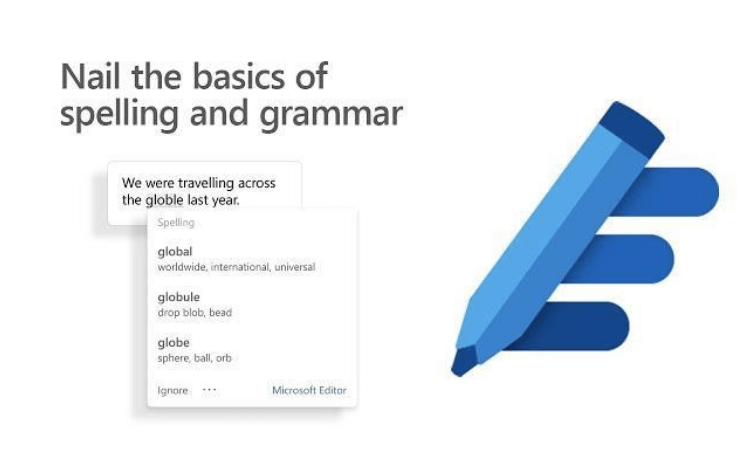«Μπορείς να φτιάξεις τα πάντα γράφοντας» ~ CS Lewis
Το γράψιμο είναι ωστόσο, αλλά η πιο αγνή μορφή τέχνης όπου μπορεί κανείς να δημιουργήσει και να εκφράσει οτιδήποτε με τη μορφή λέξεων. Συμφωνώ ή όχι, αλλά κατά βάθος είμαστε όλοι γεννημένοι συγγραφείς. Μερικοί από εμάς προτιμούν να έχουν τις δικές τους μελαγχολικές στιγμές «Αγαπητό ημερολόγιο» όπου κάποιοι από εμάς τείνουν να γράφουν με πιο επαγγελματικό τόνο είτε πρόκειται για ιστολόγια, άρθρα, ενημερωτικά δελτία, email, μυθιστορήματα και ούτω καθεξής—το γράψιμο έχει διάφορες μορφές.
Μια μυριάδα εφαρμογών και εργαλείων είναι διαθέσιμα στο διαδίκτυο που μπορούν να βοηθήσουν τους συγγραφείς να βελτιώσουν τις δεξιότητές τους γραφής. Υπάρχουν εργαλεία ορθογραφικού και γραμματικού ελέγχου, επεξεργαστές κειμένου για τη μορφοποίηση του περιεχομένου και πολλά άλλα χρήσιμα εργαλεία. Έτσι, αν είστε σκληροπυρηνικός λογόφιλος, που του αρέσει το γράψιμο και του αρέσει πάρα πολύ με αυτό, έχουμε ένα καλό νέο για εσάς.
Πηγή εικόνας: Windows Central
Η Microsoft κυκλοφόρησε πρόσφατα το δικό της αποκλειστικό πρόγραμμα επεξεργασίας κειμένου, γνωστό ως Microsoft Editor, το οποίο είναι διαθέσιμο τόσο ως αυτόνομη εφαρμογή για υπολογιστές όσο και ως διαδικτυακή έκδοση. Αυτό το εξαιρετικό εργαλείο είναι επίσης διαθέσιμο με τη μορφή επέκτασης προγράμματος περιήγησης ιστού που μπορείτε να εγκαταστήσετε και να χρησιμοποιήσετε στο Google Chrome και στο πρόγραμμα περιήγησης Edge.
Ας μάθουμε τα πάντα για τις δυνατότητες του Microsoft Editor, πώς λειτουργεί, πόσο κοστίζει και οτιδήποτε άλλο πρέπει να γνωρίζετε.
Διαβάστε επίσης: 8 Καλύτεροι Συντάκτες LaTex του 2020 – Καταγράφονται κορυφαίοι επεξεργαστές Latex
Τι είναι το Microsoft Editor;
Το Microsoft Editor είναι ένας έξυπνος βοηθός βασισμένο σε τεχνητή νοημοσύνη που έχει σχεδιαστεί για να επιλέγει τα ορθογραφικά και γραμματικά λάθη σας, να βελτιώνει τις δεξιότητές σας στη γραφή και να σας προσφέρει έναν ψηφιακό χώρο όπου μπορείτε να γράφετε επιδέξια με σιγουριά.
Πηγή εικόνας: The Next Web
Χτύπα ένα κουδούνι?
Όλοι έχουμε ακούσει για το Grammarly, σωστά; Λοιπόν, το Microsoft Editor είναι σχεδόν παρόμοιο με το εργαλείο ορθογραφικού ελέγχου και διόρθωσης Grammarly, το οποίο σας επιτρέπει να ελέγξετε και να βελτιστοποιήσετε τις δεξιότητές σας γραφής. Το Microsoft Editor μπορεί να χρησιμεύσει ως μια αξιοπρεπής εναλλακτική Grammarly και αξίζει τον κόπο.
Δυνατότητες Microsoft Editor
Το Microsoft Editor μπορεί να βελτιώσει τη γραφή σας όπως ποτέ πριν. Προσφέρει διάφορες δυνατότητες που σας επιτρέπουν να αναθεωρήσετε τις δεξιότητές σας στη γραφή, να διορθώσετε τα ορθογραφικά και γραμματικά λάθη σας και να γράψετε πιο επιδέξια με έναν πιο επαγγελματικό και συνοπτικό τόνο. Το Microsoft Editor θα σας επιτρέψει να εργαστείτε στη γραφή σας, όπου μπορείτε να ελέγξετε, να αξιολογήσετε και να επεξεργαστείτε εκ νέου μεγάλες προτάσεις. Σας προσφέρει επίσης προτάσεις βασισμένες στη γλώσσα που μπορούν να χρησιμοποιηθούν για να βελτιώσετε το στυλ γραφής σας.
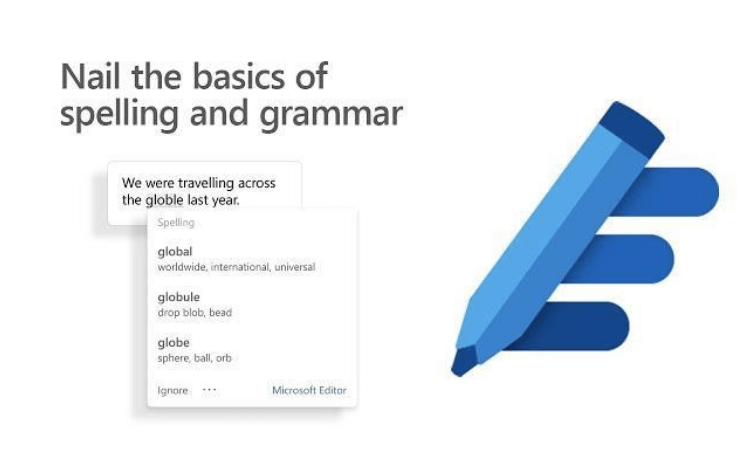
Πηγή εικόνας: Google Chrome
Το Microsoft Editor επεκτείνει την υποστήριξή του για περισσότερες από 20+ γλώσσες και μπορεί να χρησιμεύσει ως αποτελεσματικό εργαλείο διόρθωσης για αρχάριους και επαγγελματίες. Επιπλέον, το Microsoft Editor περιλαμβάνει επίσης δυνατότητες ελέγχου λογοκλοπής για να βεβαιωθείτε ότι το περιεχόμενό σας είναι 100% μοναδικό και δεν έχει αντιγραφεί πουθενά από το Διαδίκτυο.
Αυτός ο έξυπνος επεξεργαστής κειμένου κάνει μια αρκετά αξιοπρεπή δουλειά στην αναθεώρηση των προτάσεων και του περιεχομένου σας, σας προσφέρει προτάσεις για το πώς μπορείτε να βελτιώσετε τη γραφή σας, καθιστώντας το πιο ακριβές και ευανάγνωστο.
Διαβάστε επίσης: Πώς να απενεργοποιήσετε την τηλεμετρία συμβατότητας της Microsoft στα Windows 10
Προγράμματα τιμολόγησης και συνδρομής
Σε σύγκριση με το Grammarly, το Microsoft Editor είναι πολύ φθηνότερο και μπορεί να χωρέσει καλά στον προϋπολογισμό σας. Το Microsoft Editor συνοδεύεται από πακέτο σουίτας Microsoft 356 Office που μπορεί να χρησιμοποιηθεί ενώ γράφετε στο Microsoft Word και το Outlook. Επομένως, δεν χρειάζεται να πληρώσετε τίποτα επιπλέον για την πρόσβαση στο Microsoft Editor, εάν έχετε ήδη εγγραφεί στο Office 365 Suite. Το πρόγραμμα Microsoft Office 365 Suite θα κοστίσει περίπου 99,99 $ ως ετήσια συνδρομή και 7,99 $ εάν επιλέξετε τη μηνιαία συνδρομή.
Τελική ετυμηγορία

Κατά τη γνώμη μας, το Microsoft Editor μπορεί να χρησιμεύσει ως ένα αξιοπρεπές εργαλείο γραφής ιδανικό για γενικές χρήσεις για τη βελτίωση των δεξιοτήτων γραφής σας. Εάν βαριέστε να χρησιμοποιείτε το Grammarly όλο αυτό το διάστημα και αν ψάχνετε για μια εναλλακτική, μια νέα αλλαγή, τότε το Microsoft Editor μπορεί να εξυπηρετήσει τις ανάγκες και τις απαιτήσεις σας. Εάν δεν είστε διατεθειμένοι να ξοδέψετε πολλά στο πακέτο Office 365 Suite, τότε μπορείτε επίσης να δοκιμάσετε το Microsoft Editor κατεβάζοντας την επέκταση του προγράμματος περιήγησης ιστού. (Διαθέσιμο για το Google Chrome και το πρόγραμμα περιήγησης Microsoft Edge)
Παιδιά, τι γνώμη έχετε για το Microsoft Editor; Πιστεύετε ότι το εργαλείο πρέπει να διανύσει πολύ δρόμο πριν δώσει κάποιο σοβαρό ανταγωνισμό στη Grammarly; Μη διστάσετε να μοιραστείτε τα σχόλιά σας στον παρακάτω χώρο σχολίων.